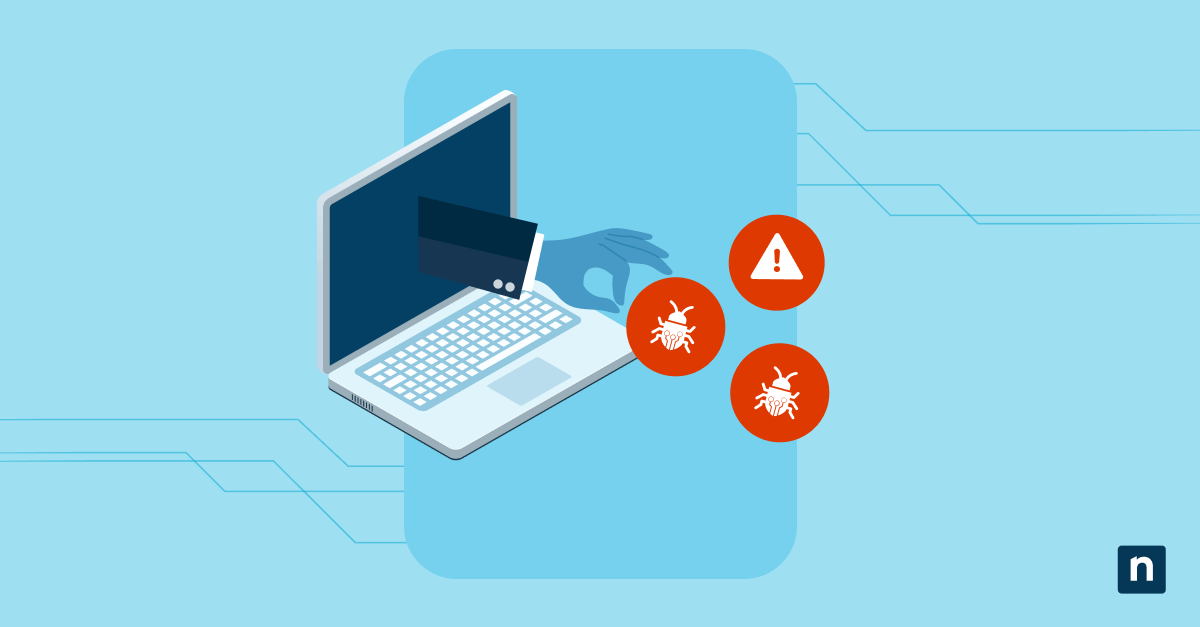L’erreur de mise à jour/installation 0x80070002 est une défaillance courante de Windows Update qui indique que des fichiers de mise à jour sont manquants ou corrompus. L’erreur se produit généralement lors de mises à jour cumulatives, de mises à niveau de fonctionnalités ou de déploiement de correctifs.
Il s’agit d’un problème à résoudre impérativement pour garantir l’installation en temps voulu des mises à jour de sécurité et de fonctionnalités. La résolution de ce problème permet également d’éviter les perturbations pour les utilisateurs causées par les échecs répétés des tentatives de mise à jour. Cet article vous guidera à travers les meilleures méthodes à votre disposition
Façons de corriger l’erreur d’installation 0x80070002.
Vous avez plusieurs moyens de résoudre cette erreur. La plupart restaurent ou réparent les composants de mise à jour afin de s’assurer que le système est configuré correctement pour que Windows télécharge et installe les mises à jour correctement. Elles sont également relativement simples.
Méthode 1 : via l’utilitaire de résolution des problèmes de Windows Update
Cette méthode vérifie les défaillances du service de mise à jour, réinitialise les composants corrompus et corrige les problèmes liés aux autorisations et au registre.
L’exécution du programme de dépannage automatise les corrections des causes courantes de 0x80070002 et constitue généralement une bonne première étape pour identifier et résoudre les problèmes de mise à jour non critiques.
- Ouvrez Paramètres → Système → Résolution des problèmes → Autres utilitaires de résolution des problèmes.
- Trouvez Windows Update et cliquez sur Exécuter.
- Suivez les instructions qui s’affichent à l’écran. Si l’utilitaire trouve un problème, il devrait vous demander de cliquer sur Suivant pour passer à l’étape suivante ou sur Annuler si vous souhaitez interrompre le dépannage.
- Réessayez l’installation de la mise à jour.
Méthode 2 : réinitialisez les composants de Windows Update
La réinitialisation des composants de Windows Update arrête tous les services liés à la mise à jour et les redémarre. L’arrêt et le redémarrage des composants peuvent résoudre les problèmes de corruption ou de blocage des téléchargements en forçant une nouvelle session de mise à jour.
- Recherchez l’Invite de commande, faites un clic droit dessus et cliquez sur Exécuter en tant qu’administrateur.
- Copiez et collez les commandes suivantes dans l’invite de commande :
net stop wuauserv
net stop cryptSvc
net stop bits
net stop msiserver
ren C:\Windows\SoftwareDistribution SoftwareDistribution.old
ren C:\Windows\System32\catroot2 catroot2.old
net start wuauserv
net start cryptSvc
net start bits
net start msiserver
Méthode 3 : vérifiez les réglages de la date et de l’heure
Une heure système incorrecte peut invalider les vérifications cryptographiques, ce qui entraîne l’erreur 0x80070002. La vérification et la correction de l’horloge peuvent résoudre le problème :
- Ouvrez Paramètres → Heure et langue → Date et heure.
- Activez les options Définir le fuseau horaire automatiquement et Définir l’heure automatiquement si disponible.
- Cliquez sur le bouton Synchroniser maintenant sous Paramètres supplémentaires.
Méthode 4 : exécutez DISM et SFC pour réparer les fichiers système
L’exécution de DISM (Deployment Image Servicing and Management) et de SFC (System File Checker) permet de résoudre les problèmes liés aux composants Windows qui interfèrent avec les mises à jour.
Cette méthode est utile car la corruption du système peut provoquer l’erreur 0x80070002. DISM répare l’image Windows à partir de Windows Update ou d’une source locale, tandis que SFC analyse et restaure les fichiers corrompus :
- Recherchez l’Invite de commande, faites un clic droit dessus et cliquez sur Exécuter en tant qu’administrateur.
- Copiez et collez les commandes suivantes :
DISM /Online /Cleanup-Image /RestoreHealthsfc /scannow
Méthode 5 : téléchargez et installez la mise à jour
Vous pouvez également télécharger et installer manuellement la mise à jour pour contourner Windows Update. Cette méthode est idéale si le pipeline de mise à jour automatique ne répond pas, mais que le système peut installer les mises à jour manuellement.
- Ouvrez Paramètres → Windows Update → Historique des mises à jour pour rechercher le numéro KB de la mise à jour qui a échoué.
- Accédez au Catalogue des mises à jour Microsoft et recherchez le numéro KB.
- Téléchargez et installez la mise à jour.
Méthode 6 : vérifiez la configuration du registre
Vous pouvez vérifier la configuration du registre pour corriger les échecs persistants des tentatives de mise à jour causés par une logique de registre incorrecte.
Cette méthode examine les clés de registre spécifiques liées à la mise à jour qui contrôlent les limites de tentatives tout en réinitialisant/supprimant les clés si des valeurs telles que FlightSettingsMaxAttemptCount ou MaxFailures sont élevées. Notez qu’il s’agit d’une méthode avancée, il est donc préférable d’essayer d’abord les autres solutions.
- Appuyez sur la touche Windows + R, entrez regedit et cliquez sur Entrée.
- Ouvrez :
- HKEY_LOCAL_MACHINE\SOFTWARE\Microsoft\WindowsUpdate\UX\Settings
- Recherchez les clés suivantes si elles sont disponibles :
- FlightSettingsMaxAttemptCount (Nombre maximal de tentatives d’installation d’une mise à jour par Windows)
- FlightSettingsMaxFailures (Nombre maximum de fois où une mise à jour échoue avant que Windows n’arrête de réessayer)
- Modifiez la valeur d’une ou des deux clés si elles ont une valeur supérieure à 15. Une bonne base est de deux pour le nombre maximum d’échecs et de trois pour le nombre de tentatives, mais il n’existe généralement pas de valeur standard pour ces clés.
- Réessayez la mise à jour.
- Redémarrez votre ordinateur si nécessaire.
Vous pouvez sauvegarder les clés en cliquant sur la clé de registre que vous souhaitez sauvegarder. Appuyez sur le menu Fichier, appuyez sur Exporter, puis sélectionnez l’emplacement où vous souhaitez enregistrer la sauvegarde.
Après avoir créé la sauvegarde, vous pouvez supprimer les clés d’origine en faisant un clic droit et en cliquant sur Supprimer.
Quelle est la cause de l’erreur de mise à jour de Windows 11 0x80070002 ?
Parmi les causes courantes de l’erreur de mise à jour 0x80070002 de Windows 11 figurent des fichiers corrompus, une date et une heure incorrectes, des défaillances du service de mise à jour de Windows et une mauvaise configuration de la base de registre.
Fichiers de mise à jour corrompus ou incomplets dans le dossier SoftwareDistribution
Le dossier SoftwareDistribution contient des fichiers de mise à jour temporaires. Les mises à jour peuvent être téléchargées de manière incorrecte si le dossier est corrompu, ce qui entraîne un échec de l’installation.
Date et heure incorrectes
Comme indiqué, Windows utilise des contrôles cryptographiques pour valider les mises à jour. Un système dont la date et l’heure sont incorrectes peut échouer aux vérifications, ce qui invalide les mises à jour.
Corruption du fichier système
Si les fichiers système utilisés par Windows Update sont corrompus, les processus de mise à jour peuvent ne pas s’exécuter correctement, ce qui entraîne des erreurs telles que 0x80070002.
Échec du service de mise à jour de Windows
Des services tels que wuauserv (qui télécharge et installe automatiquement les mises à jour de Windows) et cryptSvc (responsable des vérifications cryptographiques) sont essentiels pour les mises à jour de Windows. Si ces services s’arrêtent ou fonctionnent mal, les mises à jour peuvent ne pas être appliquées, ce qui entraîne l’erreur.
Mauvaise configuration du registre
Le registre contrôle le comportement de Windows Update, y compris la logique de relance et les états de cache. En bref, un registre mal configuré peut empêcher la détection des mises à jour.
Il est plus facile de trouver la solution si vous pouvez identifier la cause de l’erreur 0x80070002. Malheureusement, la seule façon de vérifier est d’essayer chaque méthode et de noter ce qui a provoqué l’erreur pour s’y référer ultérieurement. De cette façon, vous pouvez facilement identifier la cause et les mesures à prendre si vous rencontrez à nouveau l’erreur 0x80070002.
| Cause | Solution |
| Fichiers de mise à jour corrompus ou incomplets dans le dossier SoftwareDistribution | Méthode 2 |
| Date et heure incorrectes | Méthode 3 |
| Corruption du fichier système | Méthode 4 |
| Échec du service de mise à jour de Windows | Méthode 2 |
| Mauvaise configuration du registre | Méthode 6 |
Informations et outils utiles pour corriger l’erreur de mise à jour de Windows 0x80070002
Voici quelques éléments à prendre en compte concernant l’erreur 0x80070002 :
| Éléments | Rapport avec l’erreur 0x80070002 |
| Logiciel de sécurité tiers | Ceux-ci peuvent bloquer/interférer avec le téléchargement/l’installation des mises à jour. |
| Espace de stockage | Un espace disque insuffisant peut entraîner l’échec des mises à jour. Essayez de conserver un minimum de 10 Go. |
| Journaux du CBS et des mises à jour | Pour un diagnostic plus approfondi, vous pouvez rechercher les CBS (C:\Windows\Logs\CBS\) et les journaux de mise à jour (C:\WindowsUpdate.log). |
| SetupDiag | SetupDiag est un outil qui analyse les échecs de mise à jour, ce qui peut aider à résoudre le problème. |
Obtenir des mises à jour de sécurité en temps voulu en corrigeant l’erreur 0x80070002
L’erreur d’installation 0x80070002 est une défaillance courante de Windows Update que vous pouvez facilement résoudre en restaurant/réparant les composants de mise à jour afin de garantir que Windows télécharge et installe correctement les mises à jour.
Parmi les méthodes à essayer, citons l’exécution de l’utilitaire de résolution des problèmes de Windows Update, la réinitialisation des composants de la mise à jour de Windows et la correction de la date et de l’heure. Vous devez corriger le code d’erreur immédiatement pour vous assurer que les mises à jour de sécurité et de fonctionnalités sont installées à temps.